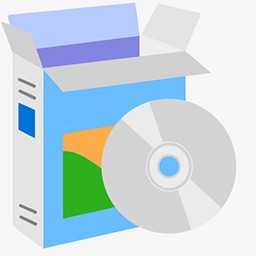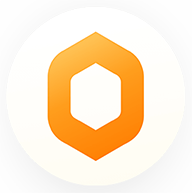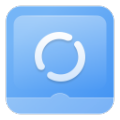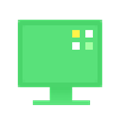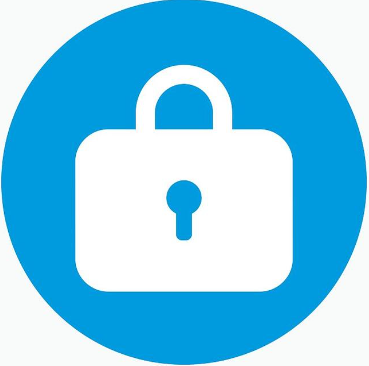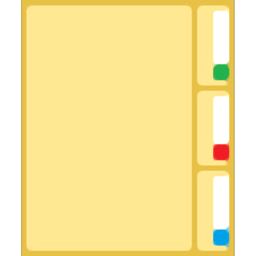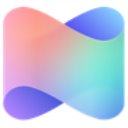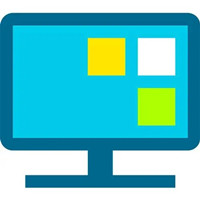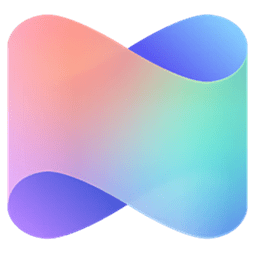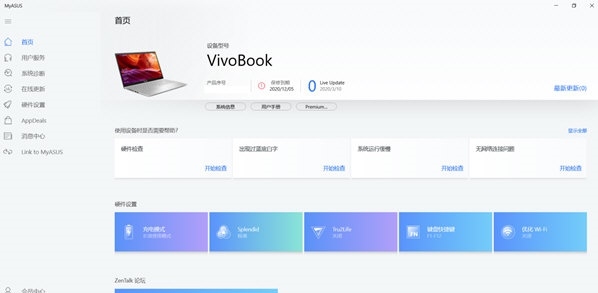
MyASUS华硕管家安装教程
1、华硕管家MyASUS官方版的安装文件是Windows商店文件,所以安装起来和往常的软件不太一样。
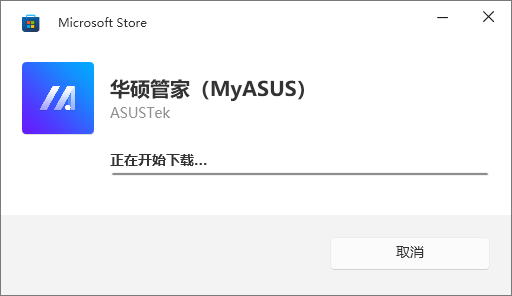
2、下载的也很慢,安装的也不快,网友们可以去干点别的,反正安装完成之后就会弹出下图。
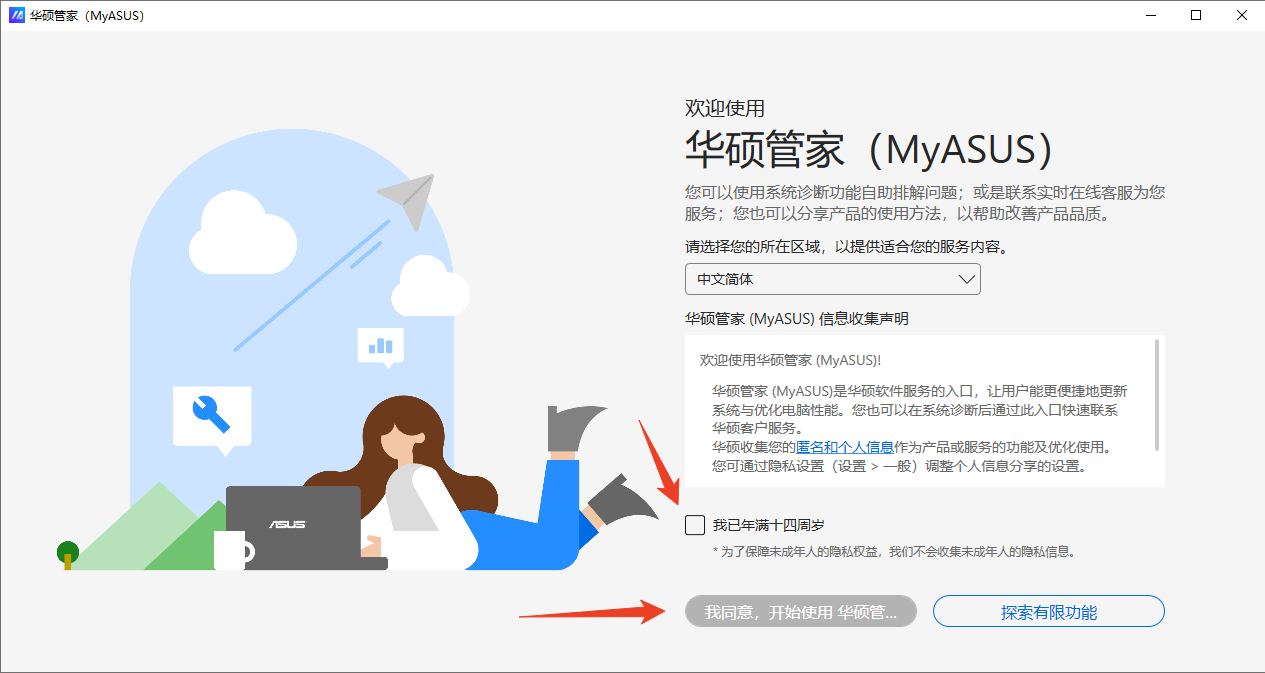
3、把年龄勾上,然后点击同意就能看到下图界面,注册或者登录之后就能使用了。
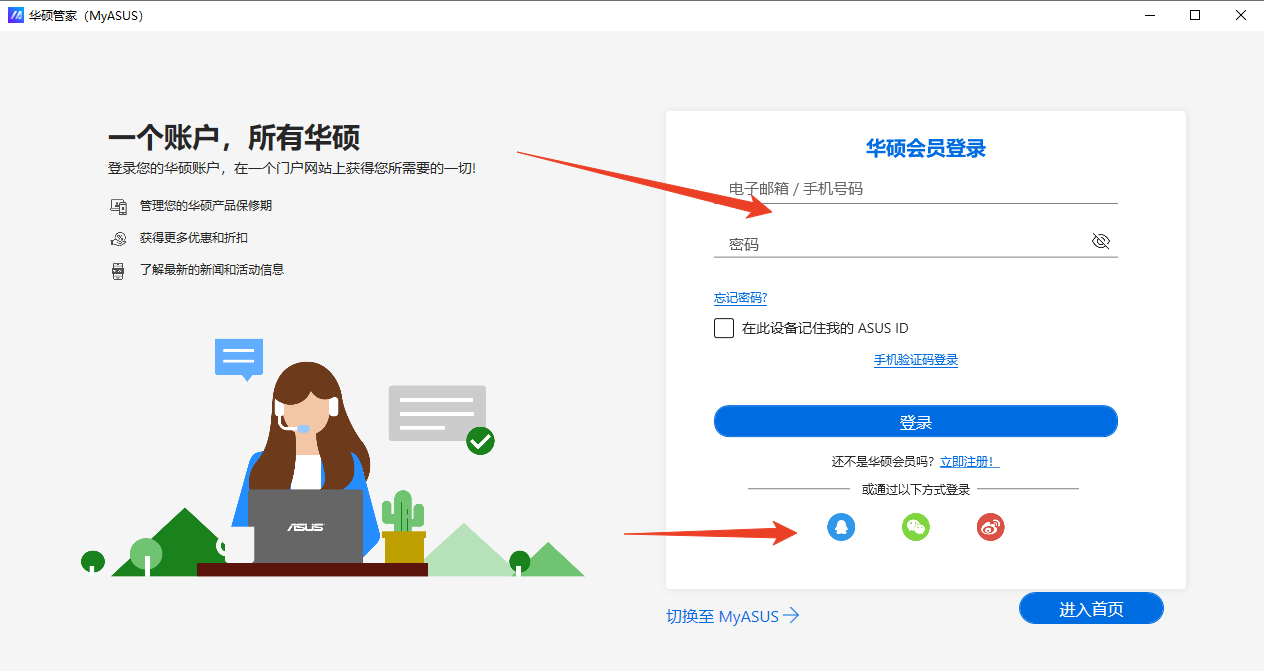
MyASUS华硕管家使用方法(图文)
电池保养模式(电池健康充电)教程
笔记本电脑过度充电可能会降低电池效能,导致电池寿命缩短,甚至因氧化而膨胀。
您可以选择打开[电池保养模式],将电池充电至80%以提高其寿命。
如果需要长期使用,您可以打开[暂停电池保养模式]以允许完全(100%)充电,且最快在24小时之后自动切换为保养模式(80%)。
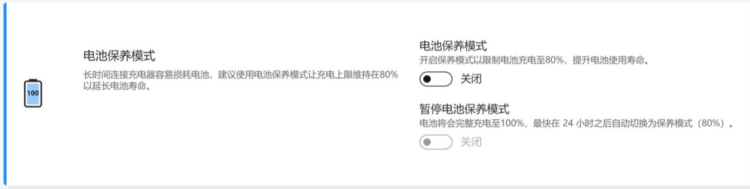
对于Intel Alderlake或AMD Rembrandt之前的CPU型号,您可以选择将充电限制在60%、80%或100%,以延长电池寿命并减少电池膨胀造成的损坏。
有三种模式供用户选择,选择适当的设定可以延续电池的寿命
依据用户的需求可以选择:长效使用模式、平衡保养模式、最佳保养模式, *支持情形依机型不同而有所差异
*如果您遇到电脑的电池充电至60%或是80%就停止充电的问题,请确认是否有设置[电池健康充电]的电池保养模式。(平衡保养模式:电池充电至80%,最佳保养模式:电池充电至60%)
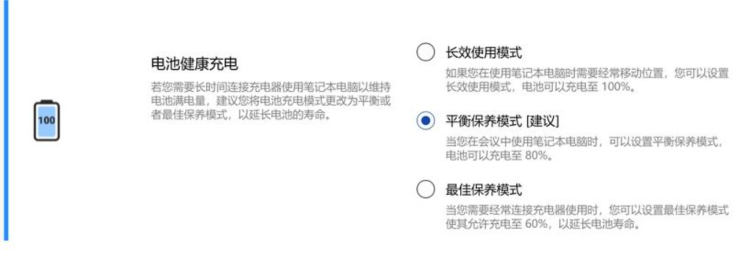
长效使用模式: 当您在使用笔记本电脑时需要经常移动位置, 您可以设定长效使用模式,电池可以充电至100%.
平衡保养模式: 当您在会议中使用笔记本电脑时,可以设定平衡保养模式,电池可以充电至80%.
最佳保养模式: 当您需要经常连接充电器使用时,您可以设定最佳保养模式使其允许充电至60%,以延长电池寿命.
*注意:电池保养行为将在睡眠/关机期间保持充电上限。
启动时,BIOS 会将充电上限重置为 100%。进入Windows 后,服务将根据用户设置确定充电上限。
因此,超过上限并继续充电的时间段是从启动设备到看到 Windows 登录屏幕这一段时间。
风扇模式教程
风扇模式允许用户在轻薄特定机型上为不同工作负载自定义风扇速度。
有三种模式供用户选择 :
依照此项设定的选择,您可以在效能与机台温度之间取得平衡。
高效模式--动态增强冷却效能以应对高负载的任务。
标准模式--动态选择适合日常任务的最佳风扇转速。
安静模式--动态降低风扇转速,实现最安静的操作。
*其中模式可能因型号而异, 新产品将包括所有三种模式。
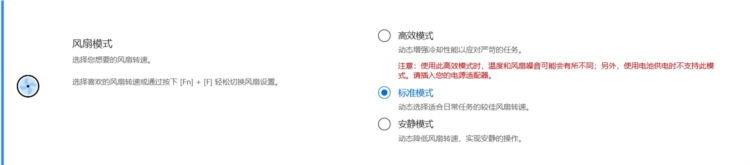
*如果您的笔记本电脑支持华硕智能(AIPT)技术,MyASUS的“设备设置”会显示如下,否则为风扇模式。
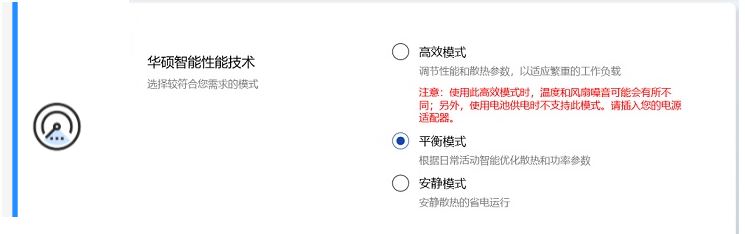
「华硕智能性能技术」是兼具高效散热设计与节能省电的解決方案。在拥有更多散热空间的特定笔记本电脑机型上,它允许用户以CPU最大效能(28W TDP)处理高负载工作。
高效能模式:最大化效能和散热参数,以处理高负载工作(玩游戏或使用Premiere 时更流畅)。
平衡模式:根据日常使用,智能优化效能、散热、供电参数。
安静模式:安静、节能省电的散热模式(有全天电池续航需求请选择此模式)。
MyASUS华硕管家功能
1.系统诊断中心:一键式检测覆盖八大故障场景用户点击“系统诊断”后,软件自动扫描包括蓝屏死机(BSOD)、系统响应迟滞、网络连接中断、驱动异常、开机时间过长、电池健康度下降在内的核心问题,并生成可视化报告。对键盘失灵等硬件故障可记录复现视频辅助售后判断。
2.硬件调优实验室:
-充电模式自定义:延长电池寿命的自适应充电策略(如设置80%充电上限)
-Splendid显示引擎:缓解长时间观影的眼部疲劳,支持色温与伽马值精细调节
-Wi-Fi智能切换(SmartConnect):自动接入信号最强的路由器,历史热点无缝回连
3.服务直通车:
-在线客服三通道:人工咨询/电话回拨/邮件支持
-维修进度追踪:输入维修单号实时查询设备状态
-保固注册:一键提交产品序列号激活延长保修
MyASUS华硕管家特点
1.BIOS级深度集成:突破传统软件权限壁垒,UEFI界面直接嵌入控制项,支持崩溃状态下的云端系统还原。2.诊断场景化设计:将晦涩的错误代码转化为“蓝屏”“开机慢”等通俗选项,降低技术门槛。
3.硬件感知调度:独家访问传感器数据,充电控制精度达1%,屏幕色域切换响应时间<2秒。
4.服务动线闭环:从问题诊断→方案推送→在线支持→维修追踪全流程无缝衔接。
5.生态扩展能力:支持路由器、显示器等多品类华硕设备集中管理,构建统一控制台。
使用建议
1.更新风险防控:在“设置”中关闭自动驱动更新,重大版本先查看社区反馈再手动安装,避免问题驱动推送(如色域异常案例)。2.服务证据链构建:硬件故障时先用MyASUS诊断生成报告,并录制故障视频附于售后请求中,可大幅提升维权成功率。
3.主板用户专属配置:搭配华硕主板使用时开启`USB外部设备监控`,在BIOS层级阻断未授权U盘启动,提升企业环境安全性。
4.续航优化组合拳:设置“充电上限80%”+“屏幕色温调至5000K”+“TaskFirst限流后台更新”,实测延长移动办公时长40分钟以上。
5.替代软件方案:对ArmouryCrate或MyASUS稳定性不满的高阶用户,可尝试第三方工具如开源项目G-Helper实现轻量化控制。